Kā pārvērst RAR failu uz ZIP Windows

Vai jums ir RAR faili, kurus vēlaties pārvērst ZIP failos? Uzziniet, kā pārvērst RAR failu ZIP formātā.
Viena no lietām, kas jums jāpārliecinās, izmantojot jebkuru datoru, ir tā, ka tas darbojas ar augstāko ekrāna piedāvāto izšķirtspēju. Augstāka izšķirtspēja nozīmē, ka jums ir vislabākā iespējamā attēla kvalitāte, taču tai ir nepieciešama lielāka apstrādes jauda, tādēļ, ja datoram ir problēmas, varat mēģināt samazināt izšķirtspēju. Lai pārvaldītu izšķirtspēju, nospiediet taustiņu Super, pēc tam ierakstiet “Displejs” un nospiediet taustiņu Enter.
Padoms. Atslēga “Super” ir nosaukums, ko daudzi Linux izplatījumi izmanto, lai atsauktos uz Windows taustiņu vai Apple taustiņu “Command”, vienlaikus izvairoties no jebkāda preču zīmju problēmu riska.
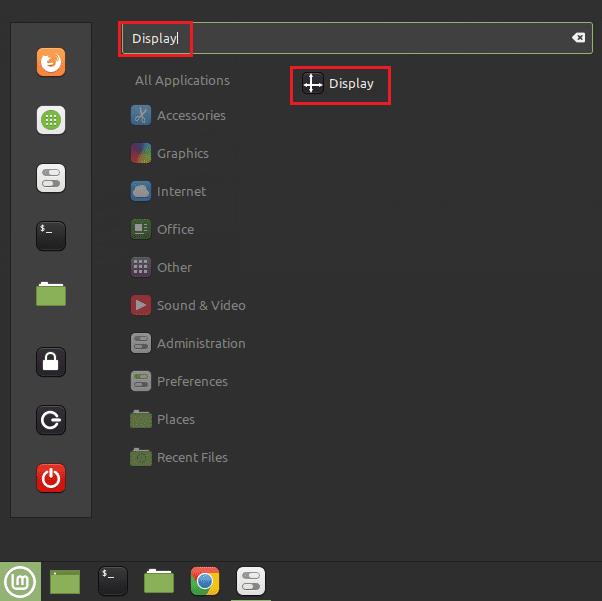
Nospiediet taustiņu Super, pēc tam ierakstiet “Displejs” un nospiediet taustiņu Enter.
Izvēlētajai izšķirtspējai ir jābūt jūsu monitora vietējai izšķirtspējai, un parasti tas ir ieteicamais iestatījums. “Vietējā izšķirtspēja” attiecas uz jūsu monitora pikseļu fizisko skaitu. “Atsvaidzināšanas biežums” ir ekrāna atjaunināšanas reižu skaits sekundē, parasti tas ir 60 Hz, ja vien jums nav īpaši augsta atsvaidzes intensitātes monitora.
"Pagriešana" tiek izmantota, lai pagrieztu parādīto attēlu, lai tas atbilstu pagrieztam monitoram. Tas ir patiešām noderīgi tikai tad, ja esat izvēlējies monitoru uzstādīt vertikāli, nevis horizontāli. Sadaļā “Izmantot saskarnes mērogu” ir daži iepriekš konfigurēti interfeisa mērogošanas iestatījumi, kas var palīdzēt lietotājiem lielos monitoros vai lietotājiem, kuri dod priekšroku lielākiem interfeisiem. “Frakcionālā mērogošana” ļauj manuāli konfigurēt precīzākus mērogošanas iestatījumus atbilstoši jūsu personīgajām vēlmēm.
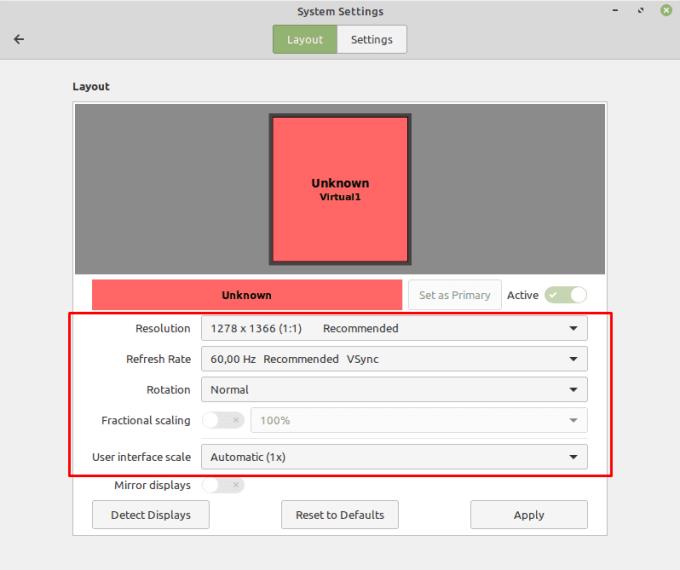
Izšķirtspējas iestatījumi ļauj konfigurēt monitora redzamo detaļu.
Ja jums ir vairāki displeji, katra monitora iestatījumus varat konfigurēt atsevišķi, augšpusē esošajā panelī “Izkārtojums” atlasot monitoru. Ja vēlaties, lai katrā monitorā tiktu rādīts viens un tas pats attēls, nevis tie darbotos neatkarīgi, varat iespējot opciju “Spoguļattēli”.
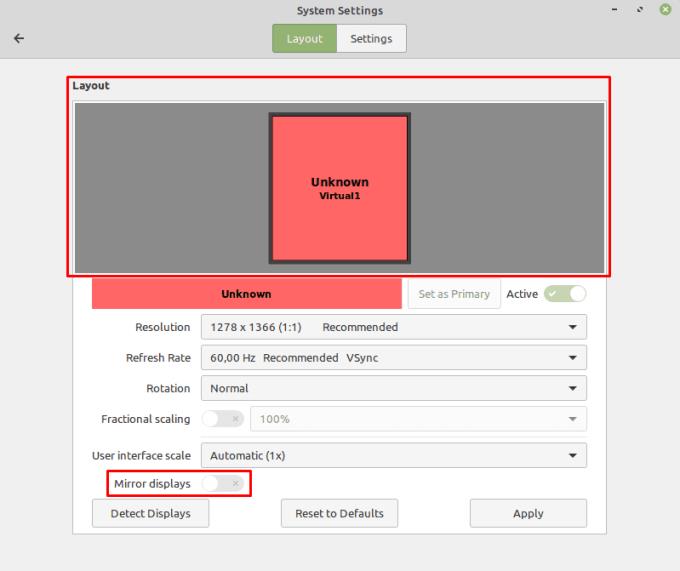
Varat patstāvīgi pārvaldīt vairākus monitorus vai spoguļot vienu uz otru.
Vai jums ir RAR faili, kurus vēlaties pārvērst ZIP failos? Uzziniet, kā pārvērst RAR failu ZIP formātā.
Atklājiet, kā labot OneDrive kļūdas kodu 0x8004de88, lai varētu atjaunot savu mākoņu krātuvi.
Spotify var būt traucējošs, ja tas automātiski atveras katru reizi, kad jūs sākat datoru. Atspējojiet automātisko palaišanu, izmantojot šos soļus.
Saglabājiet kešu iztīrītu savā Google Chrome tīmekļa pārlūkā, sekojot šiem soļiem.
Microsoft Teams pašlaik neatbalsta jūsu tikšanās un zvanus kastēšanai uz TV dabiski. Bet jūs varat izmantot ekrāna atspoguļošanas lietotni.
Vai domājat, kā integrēt ChatGPT Microsoft Word? Šis ceļvedis parāda, kā to izdarīt ar ChatGPT for Word papildinājumu 3 vienkāršos soļos.
Šajā pamācībā mēs parādām, kā mainīt noklusējuma tālummaiņas iestatījumu Adobe Reader.
Šeit atradīsit detalizētas instrukcijas, kā mainīt lietotāja aģentu virkni Apple Safari pārlūkprogrammā MacOS.
Vai bieži redzat paziņojumu "Atvainojiet, mēs nevarējām savienoties" MS Teams? Izmēģiniet šos problēmu novēršanas padomus, lai tagad atbrīvotos no šīs problēmas!
Ja meklējat atsvaidzinošu alternatīvu tradicionālajai ekrānām, Samsung Galaxy S23 Ultra piedāvā lielisku risinājumu. Ar







